
En una empresa de investigación, la Sra. Annie, aprendiz, con los conocimientos básicos de Excel, ha construido un modelo financiero, pero desafortunadamente las finanzas del modelo no coincidieron.
 La Sra. Annie fue a cada celda para averiguar dónde salió mal el modelo, pero se confundió al ir a la celda y no pudo encontrar el error.
La Sra. Annie fue a cada celda para averiguar dónde salió mal el modelo, pero se confundió al ir a la celda y no pudo encontrar el error.
La Sra. Annie se sintió frustrada y se preguntaba: “Crear un modelo financiero es muy fácil, pero auditar el modelo financiero es una tarea tediosa. Desearía poder explorar algunos atajos de Excel increíbles para auditar modelos financieros ".
En este pensamiento, Annie fue con su amiga llamada Sra. Annika, que trabajaba como analista de investigación sénior en la misma compañía. Annie le contó el problema y la Sra. Annika la ayudó a explorar algunos atajos excelentes de Excel para auditar modelos financieros. Veamos qué le enseñó a Annie.
Modelo financiero y atajos de Excel
-
Ctrl página abajo / Ctrl página arriba
Un modelo financiero tiene diferentes hojas para navegar. Usar un mouse para navegar a través de estas hojas de vez en cuando puede ser un poco difícil. Por lo tanto, evite usar el mouse y use el atajo de teclado CTRL + Avanzar página O Ctrl + Avanzar página para navegar a diferentes hojas de trabajo .
-
Clave F2
La tecla F2 del teclado se usa si desea saber: -
- La fórmula utilizada para calcular un determinado elemento.
- Las celdas utilizadas para calcular la fórmula.
- Edita la fórmula
Cursos recomendados
- Formación de modelos financieros de certificaciones del sector de la confección
- Formación en línea de modelado de capital privado
- Curso de Certificación en Modelización Financiera de Bancos
- Capacitación en línea sobre modelación financiera y valoración
Supongamos que desea verificar qué fórmula se utiliza y qué celdas se tienen en cuenta para calcular el EBITDA.
Para esto, vaya a la celda EBITDA deseada y haga clic en la tecla F2.
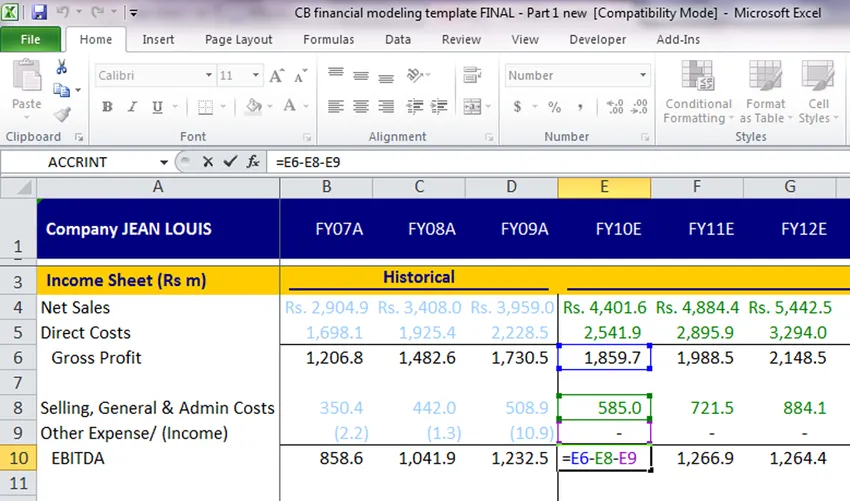
Verá algo como esto en el que las celdas que se utilizan para calcular se han resaltado con diferentes colores. Ahora, si desea cambiar la celda vinculada en la fórmula Ie para calcular el EBITDA si desea usar F8 en lugar de E8, simplemente haga clic en el rectángulo resaltado y arrastre y suelte en la celda requerida. Los cambios serán incorporados
Para salir de él Haga clic en cualquier celda de la Hoja de trabajo o haga clic en la tecla ESC del teclado.
-
Ctrl (
Un modelo financiero efectivo no tiene una hoja vinculada desde una sola hoja de trabajo, sino que también tiene celdas vinculadas desde diferentes hojas de trabajo del mismo libro.
Imagine una situación en la que su balance general no se contabiliza debido a vínculos incorrectos de gastos por intereses y necesita verificar a qué celda se vinculó. El gasto por intereses del estado de resultados debe vincularse desde el programa de gastos por intereses que está disponible en diferentes hojas de trabajo.
¿Qué harás para superar esta situación? ¿Verificará el número de celda al que se vinculó e irá a esa hoja de trabajo y encontrará manualmente qué celda era? ¿No crees que esto también consume mucho tiempo y es confuso?
Para superar esto Use el acceso directo CTRL + (. Este acceso directo lo llevará a la celda desde la que se vinculó.
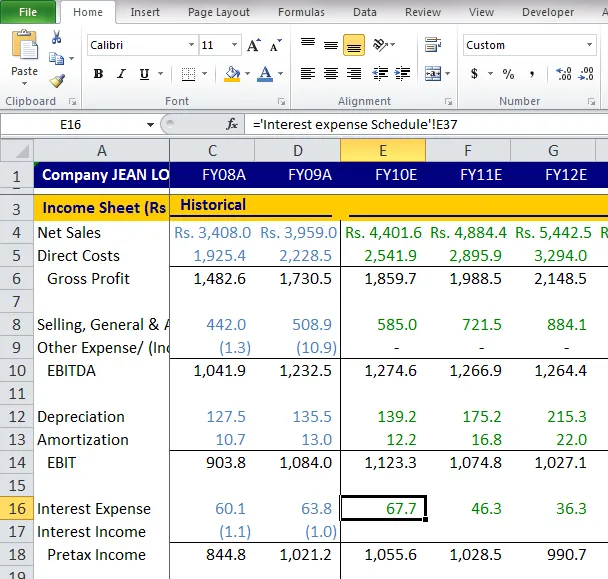
Ahora debe verificar desde dónde se vinculó el gasto de intereses, así que vaya a la celda que desea verificar y luego use la tecla de acceso directo Ctrl + ( . Este acceso directo lo llevará a la celda a la que se vinculó desde cualquier hoja de trabajo disponible en el mismo libro de trabajo.
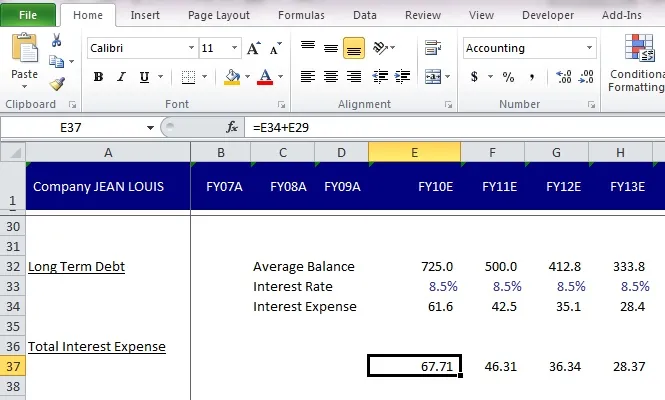
Entonces, en este ejemplo, para el gasto de intereses traerá al cronograma de gastos de intereses y se resaltará la celda que se vinculó.
-
F5
Usando la tecla de acceso directo anterior, ha llegado a la celda que realmente se vinculó. Pero no ha completado la auditoría del estado de resultados por completo, por lo que desea volver al estado de resultados y comenzar desde la misma celda en la que estaba verificando el enlace y completar la auditoría.
De nuevo ahora, ¿qué vas a hacer? Pensar en hacerlo manualmente es una mala idea. Para superar esta situación, use la tecla de acceso directo F5.
Por ejemplo, usó este ctrl + (Acceso directo y llegó a la página donde se vinculó y ahora para volver a la celda de gastos de intereses en el estado de resultados que estaba vinculando Presione F5 en la misma hoja y verá la celda a la que hace referencia ay haga clic en Aceptar.
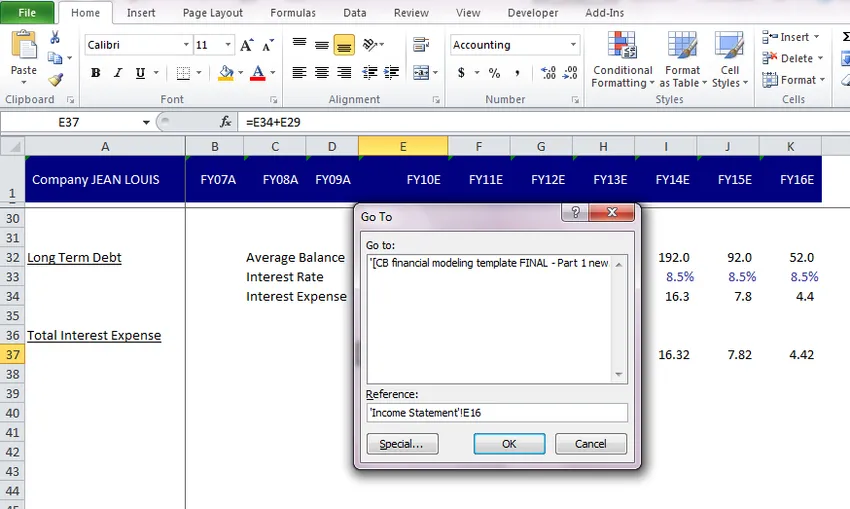
Esto lo llevará a la celda a la que se refería. La referencia generalmente se referirá a la celda anterior en la que estaba.
-
Ctrl ~
Este acceso directo se usa donde para toda la hoja de trabajo desea ver las fórmulas utilizadas juntas. Vaya a cualquier celda de la hoja de trabajo donde quiera ver solo las fórmulas y presione CTrl + ~. Así es como aparecería

Para verificar las celdas vinculadas para calcular el EBITDA simplemente haga clic en la Celda deseada y las celdas que están vinculadas se resaltarán.
Para volver a los números, vuelva a realizar el mismo procedimiento, vaya a cualquier celda de la misma hoja de trabajo y presione Ctrl + ~
 La Sra. Annie se alegró mucho al poder explorar algunos atajos excelentes de Excel para auditar modelos financieros. Agradeció a la Sra. Annika por ayudarla.
La Sra. Annie se alegró mucho al poder explorar algunos atajos excelentes de Excel para auditar modelos financieros. Agradeció a la Sra. Annika por ayudarla.
La Sra. Annie volvió a su modelo financiero y revisó todo el modelo usando estos atajos muy fácilmente. Encontró su error y lo rectificó y se sintió muy feliz cuando su modelo financiero fue contado.
La Sra. Annie con un suspiro de alivio se preguntó: " Auditar un modelo financiero fue definitivamente un trabajo tedioso, pero estos increíbles atajos de Excel lo han hecho tan fácil".
Cursos relacionados:-
Atajos en Excel 2013
Atajos en Excel
Explore algunos atajos de Excel increíbles para auditar modelos financieros, infografías
Conozca el contenido de este artículo en solo un minuto. Explore algunos atajos de Excel increíbles para auditar modelos financieros. Infografía
Artículos recomendados
Aquí hay algunos artículos que lo ayudarán a obtener más detalles sobre los modelos financieros de Auditoría, por lo tanto, solo vaya al enlace.
- Los 10 mejores pasos para crear un gráfico dinámico en Excel 2016
- 8 características impresionantes y útiles del libro de Excel 2016
- Las 25 mejores fórmulas y funciones avanzadas de Excel útiles